Работа с PDF-файлами требует различного рода операций, и конвертирование PDF в JPG — яркий этому пример. Когда работу нужно выполнить оперативно, а под рукой не всегда есть программные способы решения этой задачи, на помощь приходят веб-приложения.
Конвертирование PDF в JPG онлайн
Сервисы в глобальной сети предоставляют возможность преобразования документа PDF в картинку JPG. Все они работают в браузерном режиме, а потому неважно, какая у вас операционная система или устройство. Сайты предоставляют: мультизагрузку файлов, быстрое выполнение операции, а также поддержку облачных хранилищ данных. Все это является достойной форой для ПО и API. Онлайн-решения, о которых пойдет речь в статье, предоставляют доступ к своим услугам без регистрации на сайте.
Способ 1: Smallpdf
Smallpdf – это веб-приложение, позволяющее конвертировать PDF в JPG и наоборот. Может быть предложена как конвертация каждой отдельной страницы в изображение, так и поиск изображений в PDF, а затем их преобразование в JPG.
Из преимуществ сервиса можно выделить возможность добавления файла из облачного хранилища Dropbox или Google Drive. К тому же, на сайте можно безопасно совершать различные операции, так как все документы, загруженные на хостинг, удаляются при истечении одного часа. К недостаткам можно отнести отсутствие возможности добавления более одного PDF для конвертации.
Перейти на сайт Smallpdf
- Перед началом работы необходимо найти PDF на ПК или на другом устройстве. Далее нужно его добавить, кликнув на кнопку «Выберите файл» или же перетащив на страницу. В правом углу можно выбрать загрузку документа одного из облачных хранилищ.
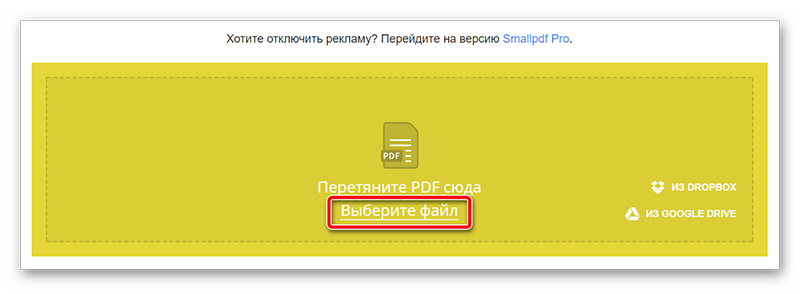
- Когда PDF будет загружен, отобразится его имя посредине панели, а справа будут видны возможные операции с ним. Функция «Извлечь отдельные изображения» выводит все изображения имеющиеся в файле в формат. «Конвертировать страницы» – это параметр, который позволяет конвертировать каждую страницу PDF в формат отдельного изображения. Выберите нужную вам операцию, а затем нажмите «Выберите опцию».
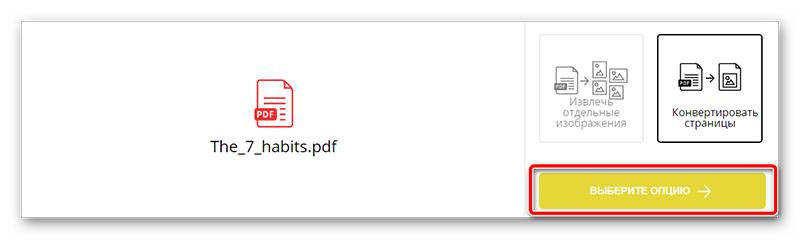
- Далее откроется страница загрузки результата преобразованных файлов. В нижней панели отображаются варианты загрузки результата: скачать ZIP-архивом, загрузить на Dropbox или на Google Drive. Также можно произвести обратную операцию – конвертировать полученные файлы в PDF формат. Кнопка перезагрузки вернёт вас на начальную страницу загрузки.

- Скачать каждый отдельный файл в JPG формате можно немного ниже, наведя на него курсор мыши.
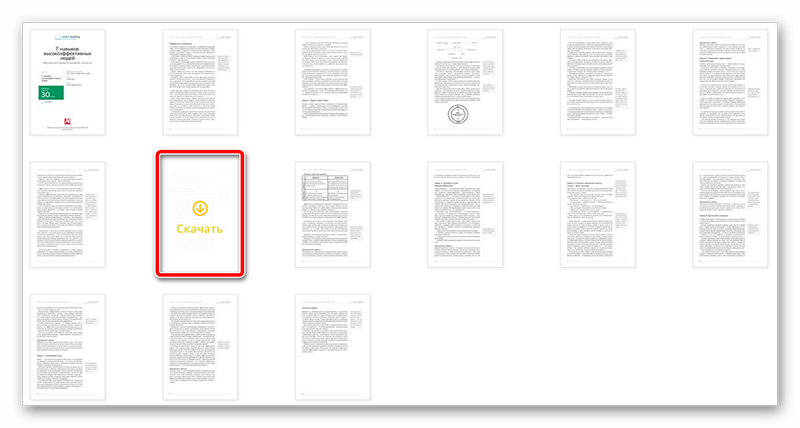
Благодаря предоставленным расширенным возможностям Smallpdf можно совершить преобразование форматов PDF в JPG.
Способ 2: Convertonlinefree
Следующий рассматриваемый сайт, предоставляющий услуги конвертации PDF в JPG, это Convertonlinefree. Оформление сайта не предусматривает никаких сложных объектов, а поэтому пользоваться его услугами очень просто.
Преимущественные характеристики сервиса заключаются в его быстроте работы. Благодаря данному сайту вы можете добавить документ и тут же его преобразовать в картинку. По умолчанию качество конечного изображения будет хорошее и составляет оно 600dpi. Причём при желании можно изменить качество конвертируемого JPG или же оставить его по умолчанию. Недостатком сервиса является отсутствие возможности загрузки из облачного хранилища, а также сохранения файла на нём.
Перейти на сайт Convertonlinefree
- На первом этапе выполнения операции нужно выбрать требуемый файл PDF формата.
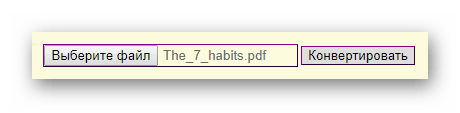
- Если вас устраивает высокое качество конечных файлов, то ничего не выбираем. В случае, если хотите изменить качество конвертируемых JPG, то его можно выбрать из выпадающего списка предложенных.
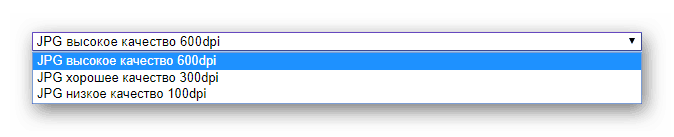
- При выполнении условий, описанных выше, нужно нажать на кнопку «Конвертировать».
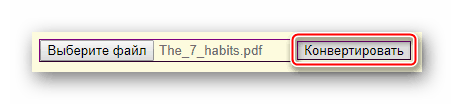
- В результате получим конечные файлы в ZIP-архиве, который будет скачан браузером в течении 10-20 секунд.
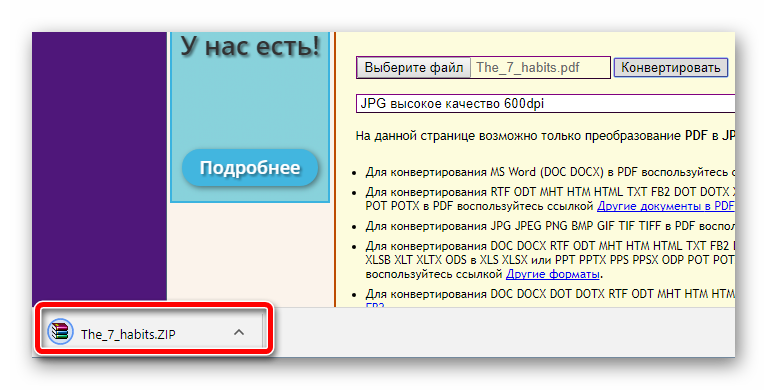
Услуга конвертации PDF в JPG, представленная на сайте Convertonlinefree, позволяет выполнить операцию в один клик.
Способ 3: Pdftoimage
Сервис под названием Pdftoimage также может предложить свои услуги конвертирования. Приятное и в одно то самое время простое оформление сайта не вызовет никаких сложностей при использовании.
Доминирование сайта над другими выражается в поддержке добавления сразу 20 PDF-документов для конвертации. К минусам же можно отнести отсутствие параметров настройки исходного файла как к примеру, на сайте Convertonlinefree.
Перейти на сайт Pdftoimage
- Перед началом работы следует нажать кнопку загрузки и выбрать один или несколько файлов формата. Их также можно перетащить на страницу сервиса в область загрузки.
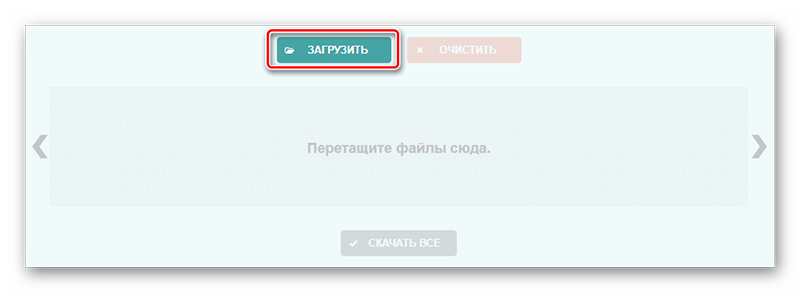
- На втором этапе нужно подождать до тех пор, пока пройдёт процесс конвертации, продолжительность которого зависит от размера исходных документов.
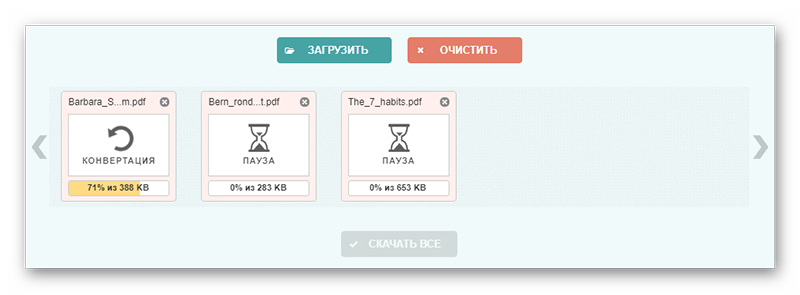
- Предоставленные сайтом конечные файлы можно скачать по отдельности или же нажав на кнопку «Скачать все» — в таком случае все изображения будут загружены на ПК в общем архиве. При выполнении любой из двух операций браузером скачивается архив формата ZIP.
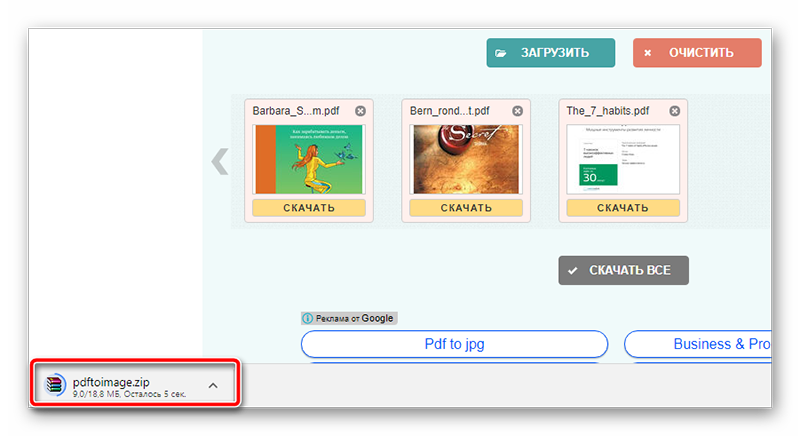
Возможность Pdftoimage добавлять более одного PDF для конвертации очень удобна при частой работе с документами.
Все перечисленные выше онлайн-ресурсы имеют свои особенности и преимущества. Услуги сайта Smallpdf ориентированы на взаимодействие с популярными облачными хранилищами. Это дает возможность пользователю не только добавлять файлы из Dropbox или Google Drive, но и там же сохранять результат конвертации. Но несмотря на это, сервис не поддерживает одновременную загрузку нескольких документов для преобразования. Convertonlinefree предоставляет возможность настройки JPG, в который будет преобразован PDF, но не поддерживает никаких операций с хранилищами. В отличие от двух предыдущих, Pdftoimage имеет мультизагрузку PDF, но не дает возможность настроить конечные JPG-файлы.
Обзор данных решений не подразумевает выявление лучшего из них, так как у каждого из них своя цель и предназначение.

